【2026年最新版】VRChat SDKで「Build & Publish」がグレーで押せない・アップロードできない時の対処法ガイド
目次
🎯 この記事はこんな人におすすめ
- 「Build & Publish」がグレーで押せない
- アバターをアップロードしようとしたらエラーが出る
- UnityやSDKの仕組みがよくわからず困っている
- 初めてアバターをアップロードしようとしている
🧩 「Build & Publish」とは?
Unityでアバターを作ったあと、VRChatにアップロードするために使うボタンです。
アバター名やアバターのサムネイルなど、アップロードのための設定をした後、
「Build & Publish」ボタンを押すとVRChatにアップロードするための処理が走ります。
でも、ちょくちょくボタンが出ない・押せない・押しても進まない…などのトラブルが起きたりします。
⚠️ 「Build & Publish」ができないときの原因と対処法
原因①:Missing Script(ミッシングスクリプト)
- 症状 :「Build & Publish」が押せない/何も起こらない
- 原因:古いアセットや削除済みスクリプトが残っている(例:DynamicBone)
対処法(自動の場合):
- Missing Remover – Boothを導入する(おすすめ)
対処法(手動の場合):
- アバターの
Inspectorを確認 - アバター本体やオブジェクトなど、
Inspectorに「Missing (Mono Script)」などと表示された項目があればコンポーネントごと削除する
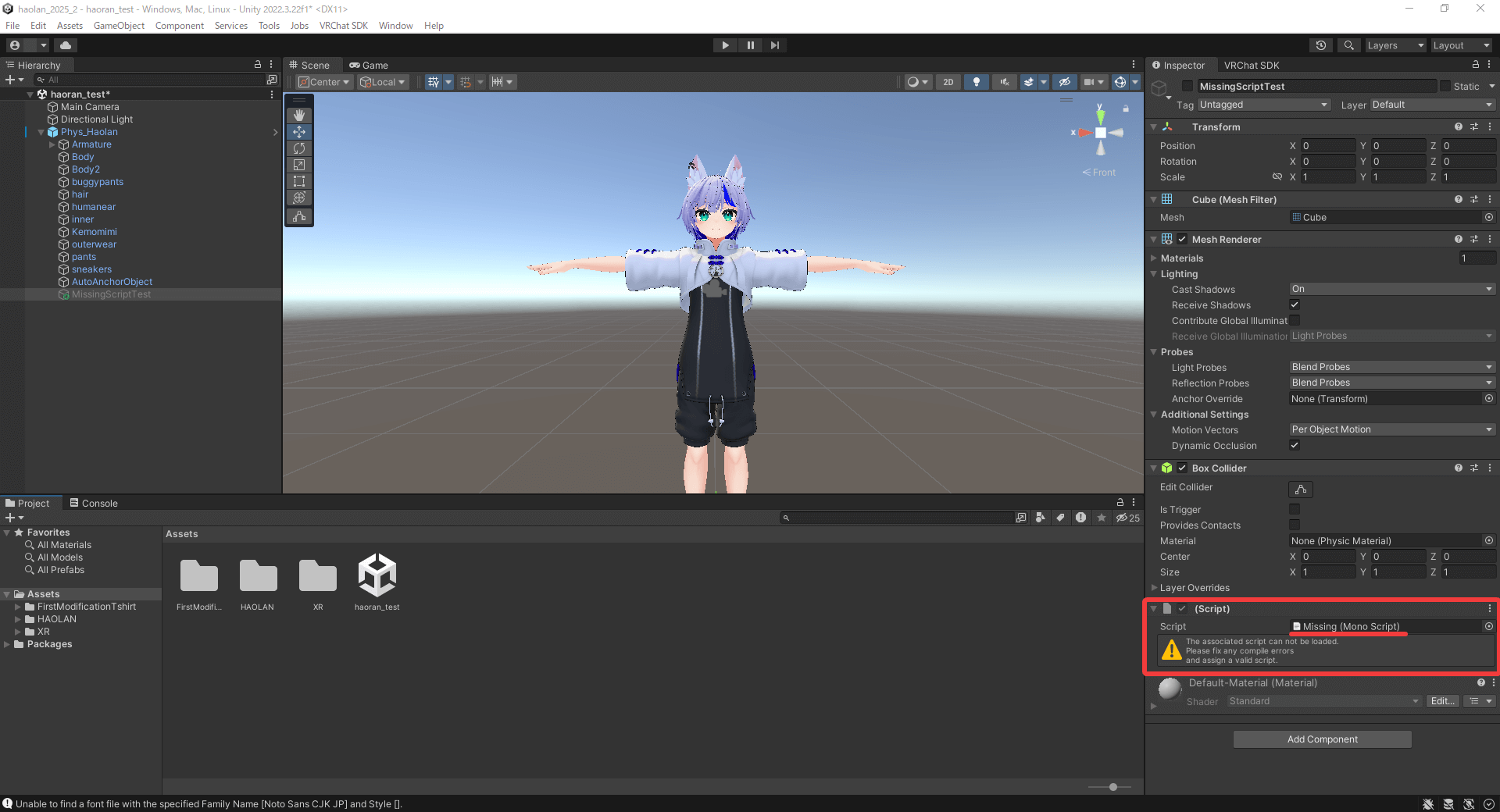
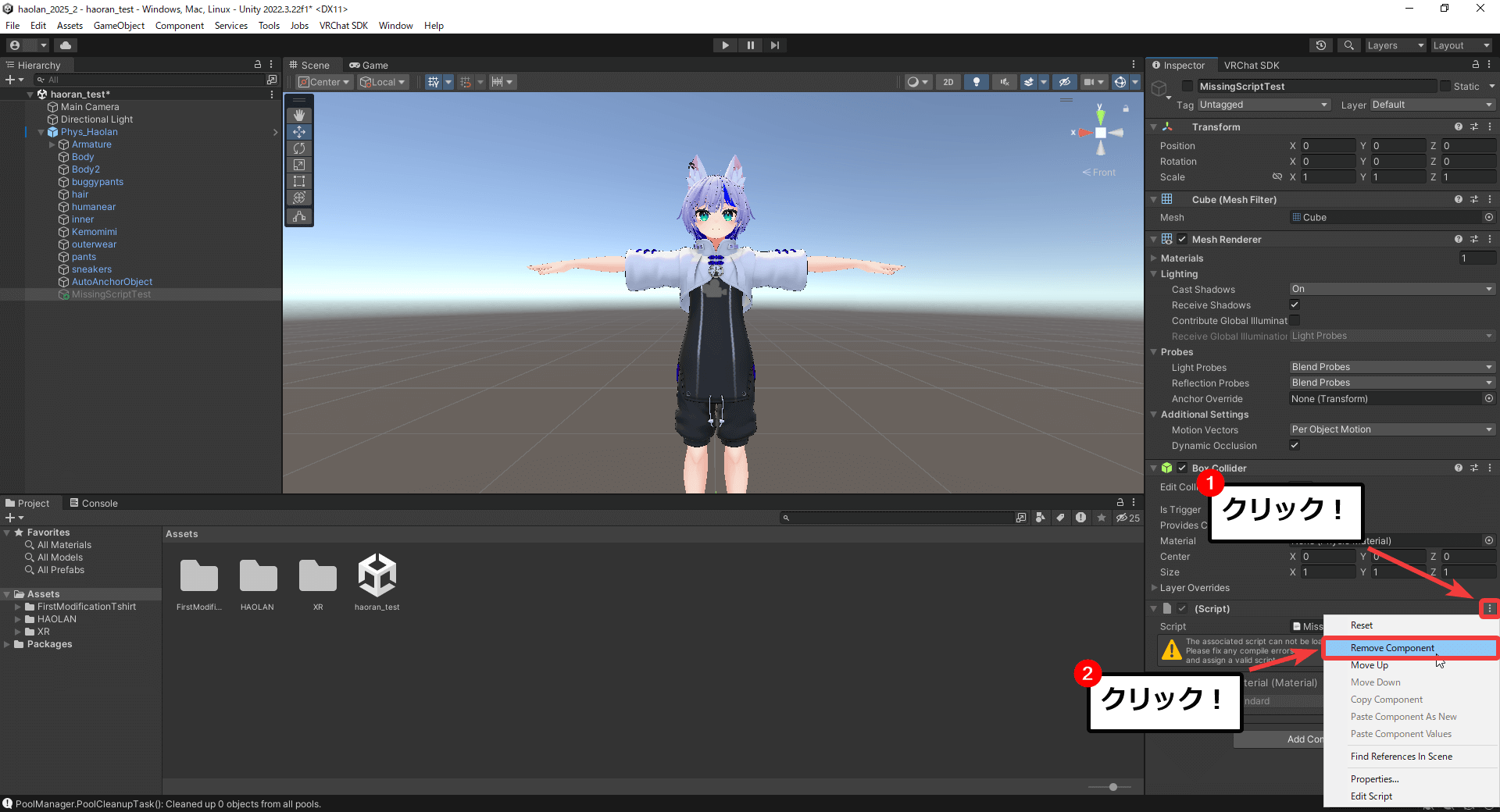
原因②:Blueprint IDが既に存在する
- 症状: 「Error saving blueprint」などのメッセージが出てアップロードできない
- 原因: BOOTHなどで購入したアバターにアップロード情報が残っている
対処法:
- アバターの
Inspectorを確認 Pipeline Managerを探す- 「Detach」ボタンを押してリセットする
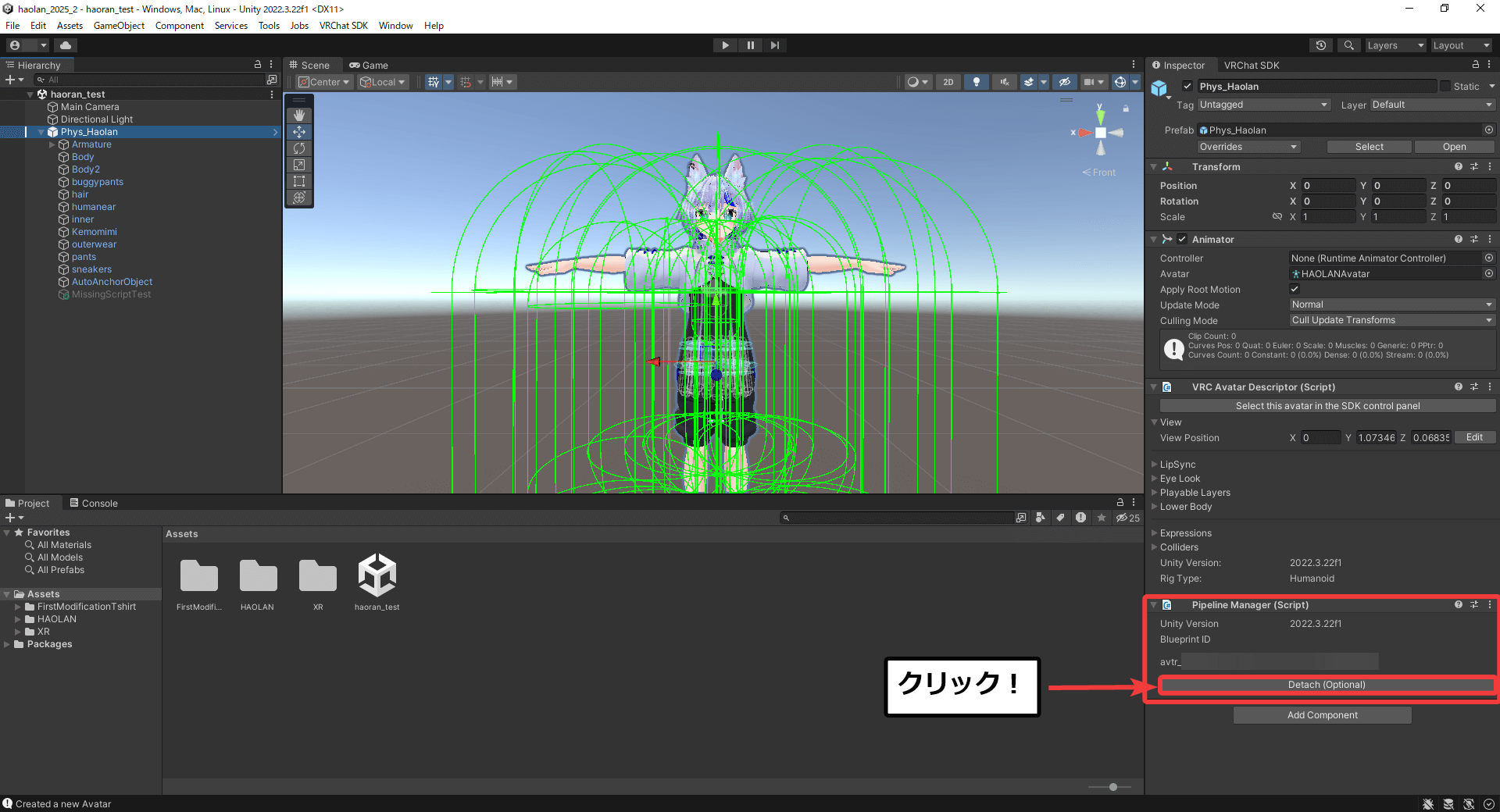
原因③:Unityのライセンスが未認証
- 症状: Unityを起動してもエディタが開かない
- 原因: Unity Hubでライセンス認証がされていない状態
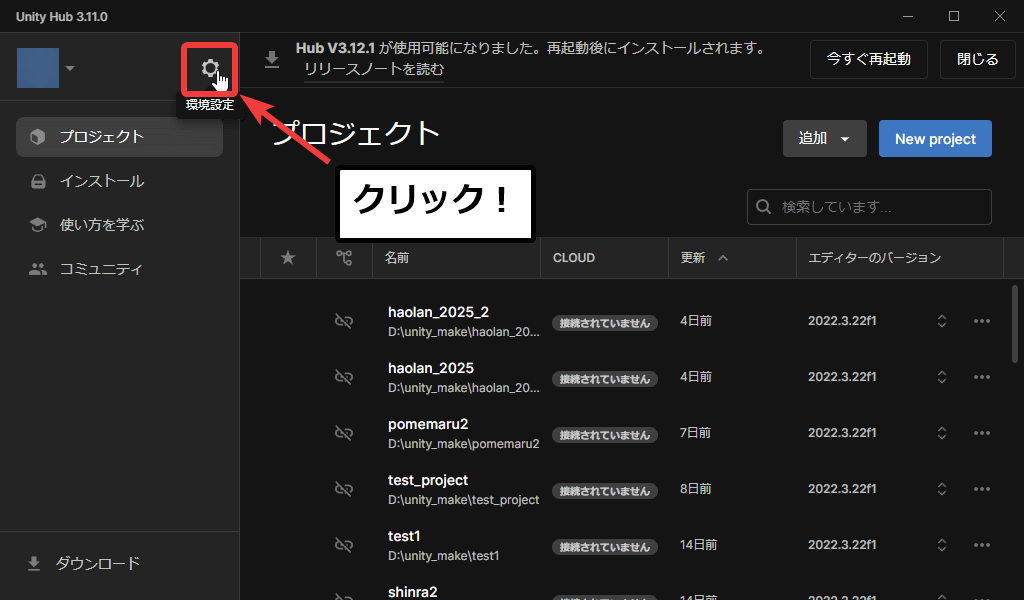
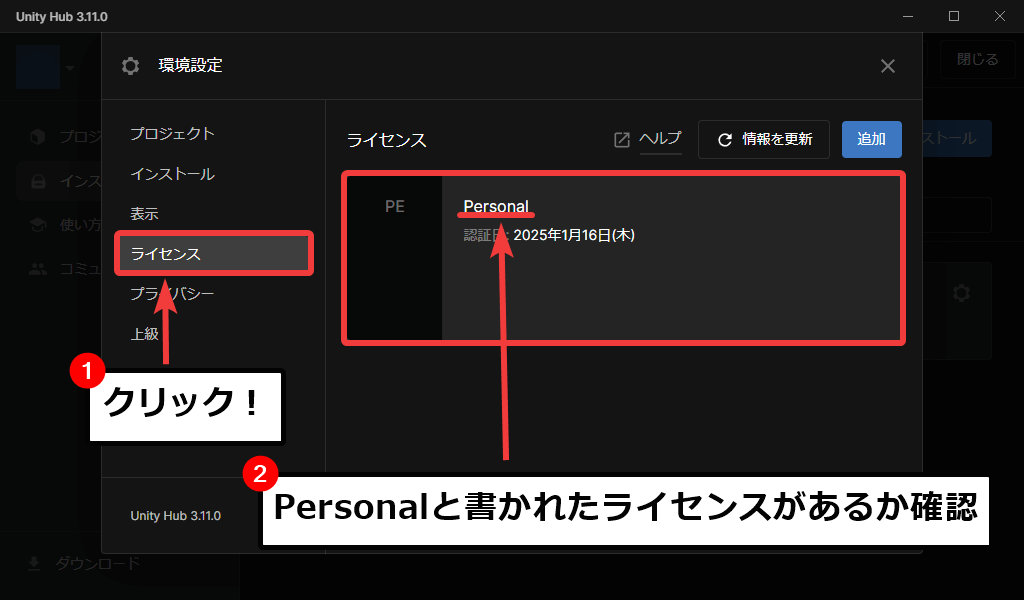
対処法:
- Unity Hubを開く
環境設定 > ライセンスからライセンスを手動で有効化する
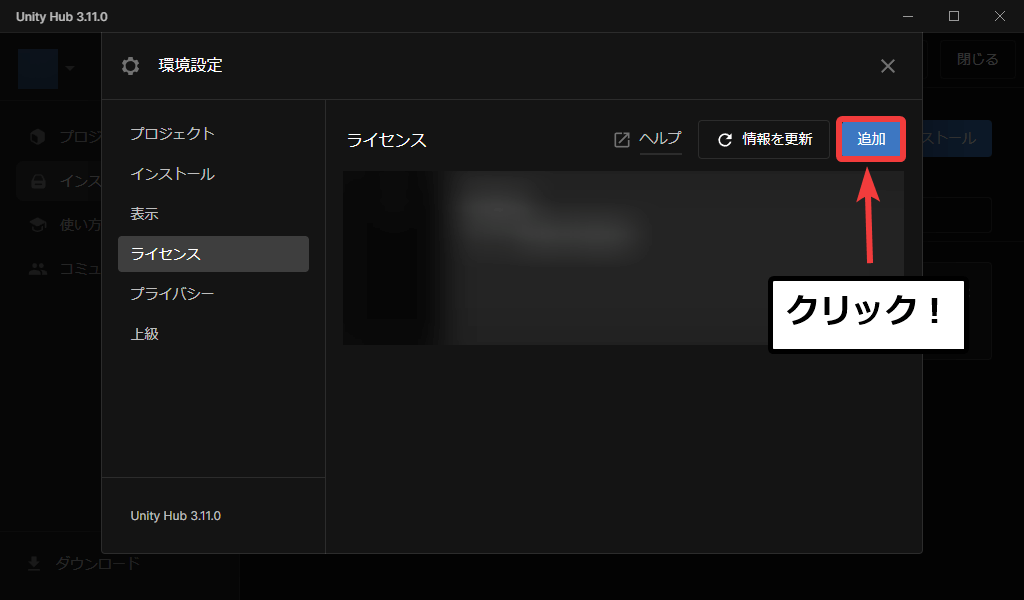
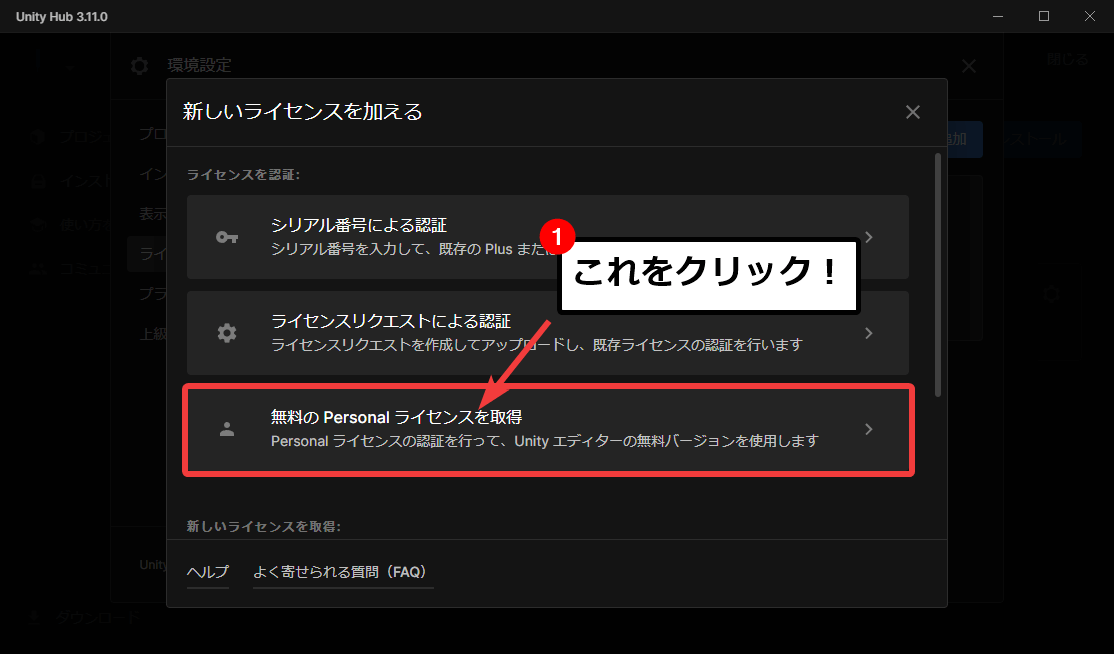
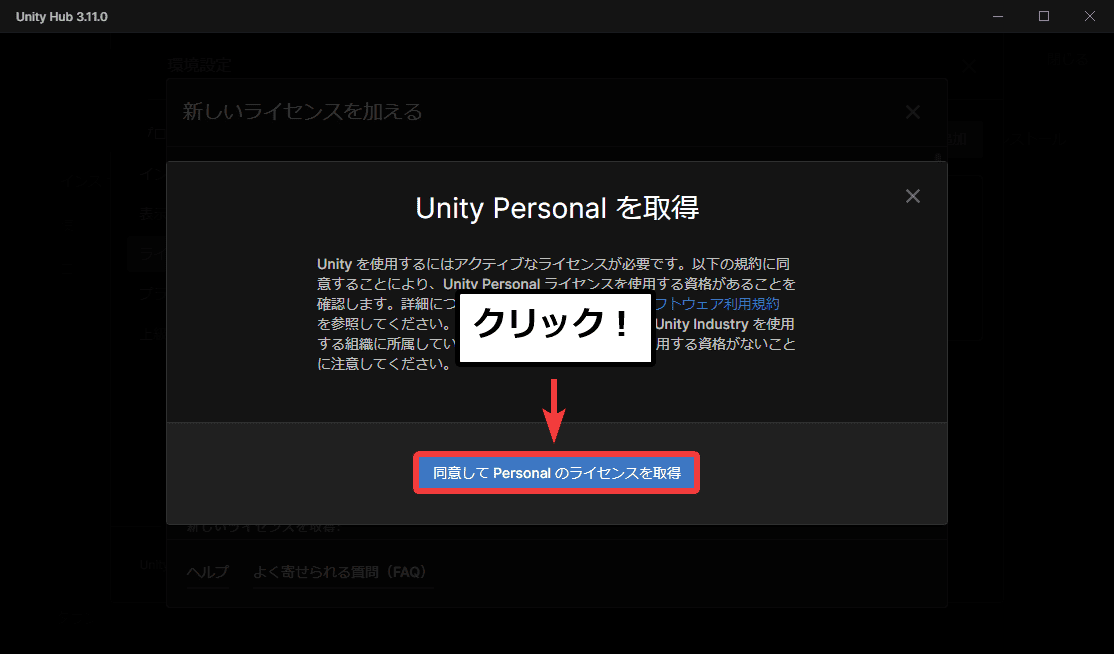
原因④:アップロード設定が抜けている
- 症状:「Build & Publish」がグレーのままで押せない
- 原因:アバターに「VRC Avatar Descriptor」コンポーネントが付いていない
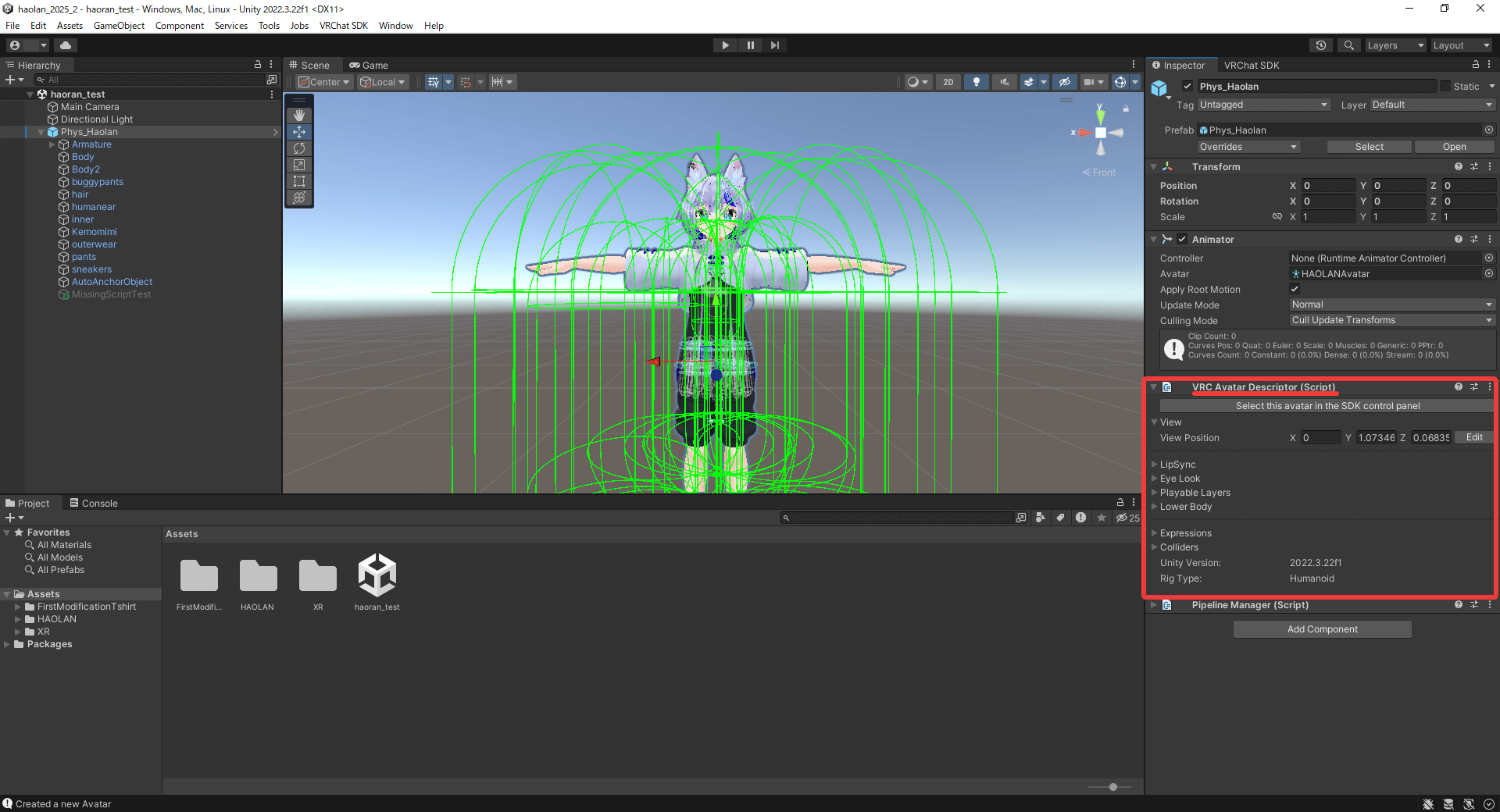
対処法:
- アバターを選択し、「Add Component」→「VRC Avatar Descriptor」を追加しましょう

原因⑤:VRChat SDKのバージョンが古い
- 症状:「id is not allowed to be used., …」などのメッセージが出てアップロードできない
- 原因:VRChat SDKのバージョンが
3.9.0より古い
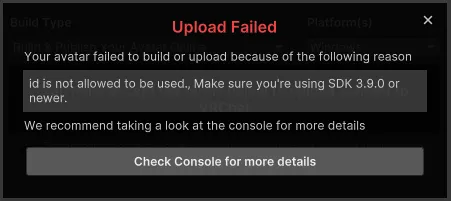
対処法
- VCCのManage Projectをクリックする
- VRChat SDK を最新版にアップデートする

🧩 それでも解決しないときは?
- UnityとVCCを再インストールしてみる
- アバターを新しいプロジェクトで最初からセットアップしてみる
- 公式サポートに問い合わせやマニュアルを確認する
🔄 UnityやVCCのインストール方法については、以下の記事で詳しく解説してます
VRC改変マスターへの道


【2026年最新版】VRChat改変を始めるためのUnity導入ガイド|初心者向けに完全解説 | VRC改変マスターへの…
VRChatアバター改変の第一歩!初心者向けにUnityのインストールから初期設定までを、画像付きでわかりやすく完全解説。推奨バージョン(2022.3.22f1)やAndroidモジュール…
VRC改変マスターへの道


【2026年最新版】VRChat Creator Companion(VCC)導入ガイド|初心者向けに完全解説 | VRC改変マスターへ…
VRChat改変に必須の公式ツール「VCC(VRChat Creator Companion)」の導入方法を初心者向けに完全解説。インストールからプロジェクト作成、パッケージ追加までわかりやす…
❗ 注意点
- SDKやUnityは常に最新にしておきましょう(古いと不具合が出やすいです)
- 公式で配布されていないツールや破損したアバターを使うとエラーが出ることがあります
- Unity初心者でも、1つ1つ確認すれば解決できる内容が多いです!
🎉 まとめ
- 「Build & Publish」できない原因は1つではなく、設定やエラーの見落としがほとんど
- よくあるパターンを順番に確認すれば初心者でも解決できます!
- この記事をブックマークして、何かあったときのチェックリストとして使ってくださいね!
著作権・改変に関するご案内
- 当サイトで掲載している画像は、各制作者様から掲載許諾を得た上で使用しております。無断転載・再配布は禁止されています。
- また、当サイトで紹介しているアバター改変方法は、すべてVRChat公式のUnity・VCC・公式SDKを使用した合法的な手順に基づいています。

